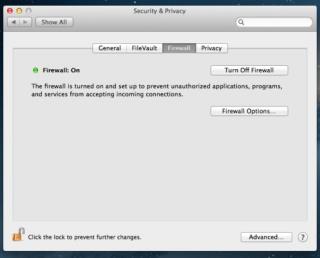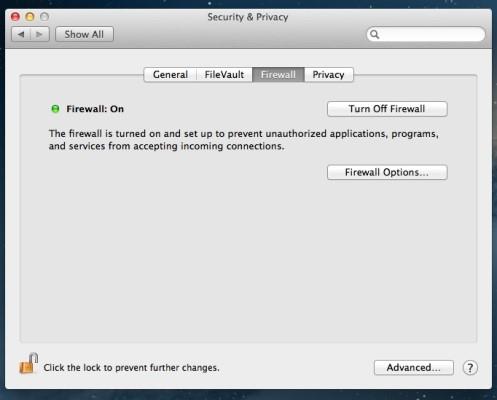マルウェアがWindowsPCにのみ感染した時代は過ぎ去りました。Macの売り上げが伸びたため、Macデバイス向けの悪意のあるコンテンツの開発を開始したハッカーの注目を集めています。
信じられないかもしれませんが、Macに関して言えば、マルウェア攻撃は最高のビジネスによって計画されており、他の脅威よりも恐ろしいものです。
したがって、妄想をやめ、次の手順に従って、マシンの安全性とセキュリティを確保してください。
関連項目: Macを高速化するための10のベストMacクリーナーソフトウェア
- OSxを更新する必要があります
脅威が発生するたびに、AppleはMacを脅威から保護するためのセキュリティアップデートをリリースします。したがって、システムを最新の状態に保つようにしてください。
これらのアップデートはリリースされたパッチであり、迅速な再起動が必要です。しかし、ほとんどの場合、プロジェクトに取り組んでいるときや重要なことを読んでいるときは、更新プログラムのインストールを遅らせ続けています。
これが問題です。この過失は、あなたが思っているよりもはるかに多くの費用がかかる可能性があります。
したがって、今後は、更新プログラムのインストールを求めるポップアップウィンドウが表示されたら、常に肯定的な応答を選択してください。
- 管理者以外のアカウントを作成する
新しいMacをセットアップするときは、ログインアカウントを作成する必要があります。このアカウントには、ユーザーが更新プログラムやアプリケーションをインストールしたり、システムに大きな変更を加えたりできる管理者権限があります。
管理者アカウントを使用している間、その特権がありますが、リスクも伴います。これにより、ユーザーは悪意のあるコンテンツを含む可能性のあるソフトウェアをインストールできます。
ここでは、権利が制限されているため、標準アカウントを持つことの重要性を理解できます。これらのアカウントを使用すると、ユーザーはホームフォルダーでファイルを使用、変更、作成したり、アクセス許可で許可されている場合は共有ボリューム上のフォルダーにアクセスしたり、システム環境設定で設定を安全でない環境設定に変更したり、ソフトウェアをインストールしたりできます。標準アカウントはより制限されているため、安全のために日常業務に使用する必要があります。
日常のアクティビティには標準アカウントを使用し、Macに大きな変更を加える必要がある場合は、管理者のクレデンシャルを入力します。システムは、管理者アカウントでログインした場合よりも多くのパスワードの入力を求められることが理解されています。しかし、安全を保つために、これはあなたがとらなければならない苦痛です。
関連項目: Mac用の5つの最高の複製フォトクリーナーツール
- フィッシング攻撃を回避するためにパスワードを管理する:
Macのパスワードを頻繁に変更し、一意のパスワードセットを作成することは、攻撃から保護された状態を維持する方法です。ただし、一意で複雑なパスワードを作成すると、パスワードを忘れることが多くなります。心配しないでください、私たちは解決策を持っています。パスワードを簡単に使用でき、パスワードを忘れる心配がないパスワードマネージャーを試して使用してください。
- ロック画面のパスワードを設定する
Macを初めてセットアップするとき、またはクリーンインストールを行うときは、システムが自動ログインに設定されているかどうかを確認する必要があります。ユーザーアカウントを作成し、複雑なパスワードを作成する必要があります。システムで自動ログインを有効にしている場合、誰もがシステムにアクセスできるため、重要なデータが安全でないため、リスクが伴う可能性があります。
次の手順に従って、自動ログインを無効にできます。
- Appleアイコンをクリックし、[システム環境設定]、[ユーザーとグループ]の順に選択します。
- ロックをクリックして、パスワードを入力します。
- ログインオプションをクリックします。
- 「自動ログイン」ポップアップメニューから「オフ」を選択します。管理者パスワードの入力を求められる場合があります。
- FileVaultを有効にする
この機能により、Macとその重要なデータが盗まれた場合でも保護することができます。Apple File Vaultは、ファイルを保護するための優れたオプションです。安全な暗号化アルゴリズムであるXTS-AES128を使用してハードドライブを暗号化します。この機能を有効にすると、Macがシャットダウンするとすぐに、Mac上のデータが暗号化されてロックされます。許可されたユーザーのみがシステム上のファイルにアクセスできます。
File Vaultを有効にするには:
管理者アカウント-> Appleアイコン->システム環境設定->セキュリティとプライバシー->ファイルボルトにログインします。そこで、FileVaultをオンにします。
関連項目: Macで重複する写真を見つけて削除する方法
- OSXのファイアウォールをアクティブ化する
Macでは、ファイアウォール機能を使用して、不要なソースや不明なソースからの着信接続をブロックできます。ファイアウォールがオンになっていることを確認してください。
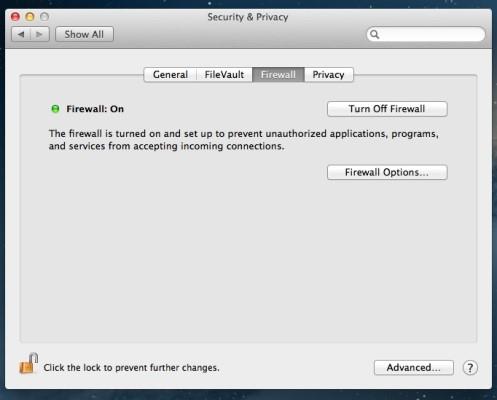
ファイアウォールをオンにするには、次の手順に従う必要があります。
- Appleアイコン->システム環境設定->セキュリティとプライバシーをクリックします。
- [ファイアウォール]タブを選択します。
- 南京錠をクリックして設定を変更します。
- 管理者パスワードの入力を求められ、ファイアウォールをオンにします。
- 一部またはすべてのソフトウェアをインストールしないでください
システムに何をインストールまたはダウンロードするかがわかっている場合は、マルウェアや悪意のあるコンテンツと簡単に戦うことができます。常に開発者の名前を確認してください。ソフトウェアをインストールするときはいつでも、OSXは警告を発します。何をインストールし、何をインストールしないかを決めるのはあなたです。
だから、賢く選択してください!
- ファームウェアパスワードの重要性
File Vaultを有効にすることはデータを保護するための最良の決定ですが、それはブートUSBデバイスがデータを完全に消去できず、泥棒がクリーンインストール後にMacデバイスを使用できなかったことを意味しません。
ただし、この問題の解決策であるファームウェアパスワードのアクティブ化もあります。誰かがあなたのマシンをUSBで起動しようとすると表示されます。
回復コンソールでシステムを再起動する必要があります。ファームウェアパスワードをアクティブにするには、次の手順に従います。
- デバイスを再起動し、Appleアイコンが表示される直前にCommandキーとRキーを同時に押します。
- 起動時のプログレスバーが表示されたら、キーボードから手を離します。
- 言語と場所を選択するためのプロンプトが表示されます。
- 次に、[ユーティリティ]> [ファームウェアパスワードユーティリティ]メニュー項目をクリックします。
- ウイルス対策ソフトウェアをインストールする
ウイルス対策ソフトウェアまたはマルウェア対策ソフトウェアをインストールすると、差し迫ったすべての危険をチェックできるため、Macに適しています。Symantec、MacAfee、Bitdefender、およびその他の多くの大規模な開発者は、Macデバイスを保護するための堅牢な機能を備えたソフトウェアを持っています。
インストールに加えて、迫り来る脅威があるときはいつでも、これらのウイルス対策ソフトウェアがシステムを安全に保つために新しいウイルス定義で更新をリリースするので、それを最新の状態に保つ必要があります。
ウイルス対策ソフトウェアがシステムのパフォーマンスを低下させるとは思わないでください。システムが最小限使用されている場合にのみシステムをスキャンします。
関連項目: Mac2017用の10のベストビデオコンバータソフトウェア
- セキュリティとプライバシーの設定をチェックしてください
あなたは、故意にそして無意識のうちに、インストールされたアプリを介して他の人とあなたの現在地を共有していることを知っていますか?どのアプリで現在地が共有されているかを確認するには、次の手順に従う必要があります。
- Appleアイコン->システム環境設定->セキュリティとプライバシーをクリックします。
- [プライバシー]タブをクリックします。
- 設定を変更するには、管理者パスワードを使用して南京錠のロックを解除できます。
これで、アクセスを制御できます。
関連項目: Mac用の最高のEXIFデータエディター:写真Exifエディター
- システムを無人にする前にもう一度考えてください
同僚のキャビンに1、2分行く場合でも、安全とセキュリティを確保するためにMacをロックすることを忘れないでください。
Macをすばやくロックするには、ホットコーナーを設定し、有効にするには、次の手順に従います。
- Appleアイコン->システム環境設定->デスクトップとスクリーンセーバーをクリックします
- 「ホットコーナー」を選択してください
- 1つ、2つ、または複数のコーナーを選択できます。
- これらのコーナーにマウスを置くと、スクリーンセーバーが表示され、デバイスのロックを解除して使用する必要があります。
これらはあなたのMacを安全に保つためのいくつかの秘訣です。それらを試してみて、違いがあればお知らせください。